- TLT(Transfer Learning Toolkit)の環境構築方法
- NGCAPIキーの取得方法
以下環境で動作確認を行いました。
PC(Ubuntu)にTLT(Transfer Learning Toolkit)の環境を構築する手順を紹介します。
TLT(Transfer Learning Toolkit)は、Deeplearningの学習を簡単に行えるようにnvidiaが開発したツールキットです。
環境構築手順はnvidia公式のインストールガイドを元に行いました。
TLTの環境はdockerイメージが配布されているので、イメージをダウンロードして実行するだけで環境構築ができます。
Dockerコンテナの準備
まずは、dockerイメージのダウンロードをします。
docker pull nvcr.io/nvidia/tlt-streamanalytics:v2.0_py3
Dockerイメージが取得できたらdockerコンテナを起動します。
docker run --gpus all -it -v "/path/to/dir/on/host":"/path/to/dir/in/docker" \ -p 8888:8888 nvcr.io/nvidia/tlt-streamanalytics:v2.0_py3 /bin/bash"/path/to/dir/on/host"にはマウントしたいでホストマシンのディレクトリを入力します。
"/path/to/dir/in/docker"はdockerコンテナ内のマウント場所です。
/workspaceあたりをしておけばよいかと思います
NGCAPIキーの取得
TLT環境を利用するためにはNGC(NVIDIA GPU CLOUD)から取得できるNGCAPIキーが必要になるので取得していきます。
NGCアカウントにサインイン
NGC(NVIDIA GPU CLOUD)にアクセスをし、右上からログインをします。
アカウントを持っていない場合には作成してログインしましょう。
NGCAPIキーの作成
nvidiaのセットアップページに移動します。
「Get API Key」を選択し、「Generate API Key」をクリックするとAPIキーを作成することができます。
生成されたAPIキーは再表示することができないのでメモしておきましょう。
APIキーがわからなくなってしまった場合は、同様の手順で新しいAPIキーを作成することができます。
その際、古いAPIキーは無効になってしまうので、注意しましょう。
TLT環境の設定
NGCAPIキーの取得ができたので、環境構築の続きです。
先程起動させたdockerコンテナ内に入っているので、NGCのコンフィグを設定します。
ngc config set
続いて、dockerコンテナ内でjupyternotebookを起動します。
jupyter notebook --ip 0.0.0.0 --port 8888 --allow-root
コマンドを打った後に表示されたtokenはログインパスワードになるのでコピーしておきましょう。
ここまででTLT(Transfer Learning Toolkit)環境の構築は完了です。
TLT環境にアクセス
ブラウザでTLTを起動しているホストマシンのIPアドレスの8888ポートにアクセスしてみましょう。
jupyternotebookの画面が開いたら先程コピーしたtokenをパスワードに入力すれば利用することができます。
まとめ
TLT(Transfer Learning Toolkit)環境の作り方を解説してきました。
環境構築にはdockerイメージとNGCAPIキーが必要になります。
TLT(Transfer Learning Toolkit)を使うと、Deeplearningの学習を簡単に行えるようなるのでぜひ利用してみてください。



















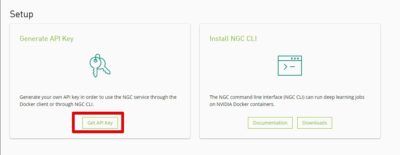
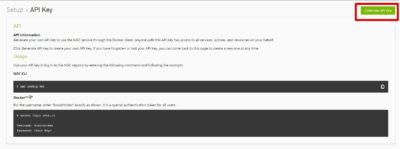


コメント